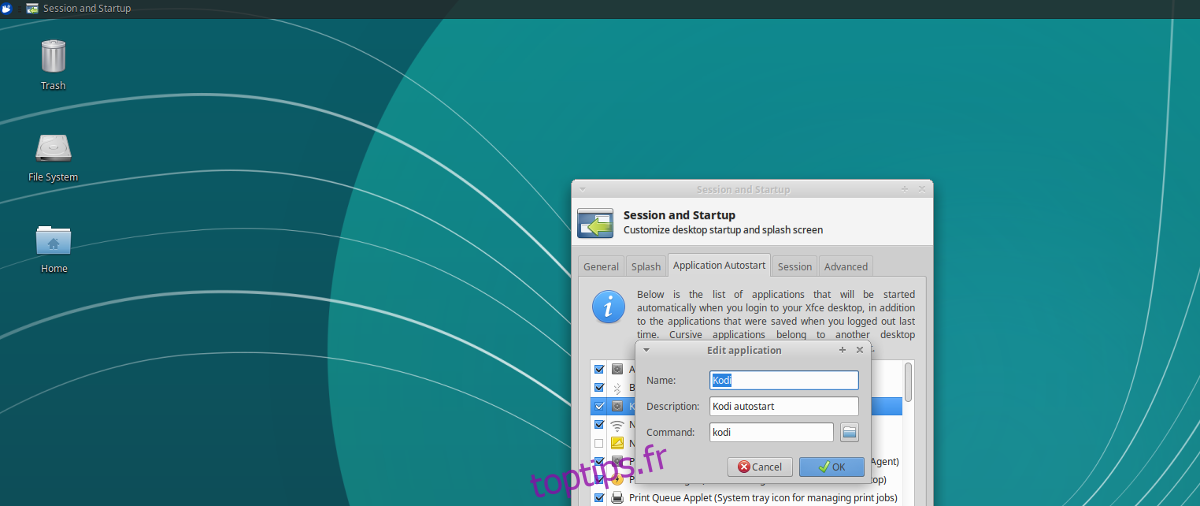La configuration d’un environnement de bureau Linux traditionnel pour lancer automatiquement Kodi est bien meilleure que l’utilisation de la session spéciale Kodi fournie avec le logiciel. L’activation de la connexion automatique à Kodi a ses avantages; pour commencer, vous n’êtes pas obligé d’utiliser Kodi. Envie de naviguer sur le Web? Réduisez simplement le centre multimédia et revenez-y plus tard.
Table des matières
Installez XFCE4
Si vous souhaitez configurer un ordinateur Media Center avec une distribution Linux traditionnelle, vous aurez besoin d’un environnement de bureau pour commencer. En général, XFCE4 est un excellent choix car il est léger, mais pas trop léger au point de rencontrer des problèmes graphiques.
Vous n’utilisez pas de distribution Linux avec XFCE installé? Vous devrez l’installer manuellement et le configurer. Pour ce faire, ouvrez une fenêtre de terminal et entrez les commandes qui correspondent à votre distribution Linux.
Ubuntu
Ubuntu a plusieurs spins, dont un XFCE. Pour une meilleure expérience, il est préférable d’installer le méta-package pour Xubuntu. Cela convertira une installation Ubuntu normale en une installation Xubuntu.
sudo apt install xubuntu-desktop
L’installation du méta-package de bureau Xubuntu prendra sans aucun doute un certain temps car il existe de nombreux programmes et fichiers de configuration à saisir. Veuillez être patient.
Vous ne souhaitez pas utiliser Xubuntu? Ne vous inquiétez pas, si vous préférez une configuration XFCE vanille pour votre PC Kodi, essayez plutôt cette commande d’installation:
sudo apt install xfce4*
L’exécution de cette commande installera tous les packages XFCE4 disponibles dans le référentiel Ubuntu sans qu’il soit nécessaire de spécifier chaque package.
Debian
Debian choisit XFCE4 comme l’un de ses principaux environnements de bureau pour les versions ISO, il y a donc de fortes chances que vous l’utilisiez déjà. Cependant, si votre configuration Debian Kodi utilise un autre environnement de bureau, vous devrez installer manuellement XFCE4. Faites cela dans le gestionnaire de paquets avec apt.
sudo apt install xfce4*
Arch Linux
Les utilisateurs d’Arch peuvent installer rapidement l’environnement de bureau XFCE4 en obtenant le méta-package XFCE4.
sudo pacman -S xfce4
Feutre
Si vous construisez un PC Kodi alimenté par Fedora, c’est une bonne idée de prendre le spin Fedora XFCE4 comme point de départ. Sinon, utilisez cette commande pour installer un environnement complet sur Fedora Linux.
sudo dnf install @xfce-desktop-environment
OpenSUSE
OpenSUSE permet principalement aux utilisateurs d’utiliser Gnome Shell ou KDE 5, donc les chances que XFCE4 soit installé ne sont pas grandes. En conséquence, vous devrez l’obtenir manuellement. Ouvrez un terminal et utilisez le gestionnaire de paquets Zypper pour le faire fonctionner.
sudo zypper -n in patterns-openSUSE-xfce
Autres Linux
XFCE4 est l’un des environnements de bureau légers les plus populaires de tout Linux. Il ne devrait y avoir aucun problème à le trouver, même sur la plus obscure des distributions Linux. Pour l’installer, il suffit de rechercher «XFCE4» dans le gestionnaire de paquets. Sinon, consultez le site officiel pour savoir comment l’obtenir.
Démarrage automatique de Kodi
La première étape du démarrage automatique de Kodi consiste à vous connecter à votre nouvelle installation XFCE4. Cliquez sur «se déconnecter» dans votre environnement de bureau actuel pour accéder à l’écran de connexion. Sur l’écran de connexion, recherchez «session» et cliquez dessus. Dans le menu des sessions, recherchez «XFCE», «XFCE4», «Xubuntu», etc.
Maintenant que la nouvelle session est sélectionnée, cliquez sur votre nom d’utilisateur et connectez-vous. Si l’environnement de bureau XFCE4 a été correctement installé sur votre PC Linux, vous pourrez utiliser XFCE4.
Dans XFCE, recherchez les «paramètres» et ouvrez-le. Dans la zone des paramètres, recherchez «Sessions et démarrage» et sélectionnez-le.
La zone Sessions et démarrage permet aux utilisateurs de modifier les programmes qui se lancent automatiquement au démarrage du bureau XFCE. Pour vous assurer que Kodi fait cela lorsque le PC est connecté, sélectionnez l’onglet «Démarrage automatique de l’application» dans la zone Sessions et démarrage.

Pour ajouter Kodi comme entrée de démarrage pour XFCE, cliquez sur le bouton «Ajouter». Cliquez sur «Ajouter» pour afficher une fenêtre vierge «Ajouter une application». Dans cette fenêtre, remplissez «Kodi» sous la section du nom, «Kodi Autostart» sous la description et «kodi» dans la zone de commande. Lorsque tout semble bon, sélectionnez «OK» pour l’ajouter.
Redémarrez votre PC Linux. La prochaine fois que vous vous connecterez à XFCE4, Kodi se lancera tout de suite!
Autres environnements de bureau

Si vous n’êtes pas fan de XFCE4 mais que vous souhaitez tout de même configurer votre PC Linux pour démarrer automatiquement Kodi, il existe un moyen. Il commence par ouvrir une fenêtre de terminal. Dans le terminal, utilisez la commande CD pour accéder à / usr / share / applications.
cd /usr/share/applications
À partir de là, utilisez la commande mkdir pour créer le répertoire de démarrage automatique.
Remarque: si vous avez déjà un dossier de démarrage automatique, la commande échouera.
mkdir ~/.config/autostart
Ensuite, utilisez la commande ls pour trouver le nom de fichier du raccourci Kodi Media Center.
ls | grep kodi
L’exécution de ls avec grep devrait révéler le nom du raccourci sur le bureau Kodi. Pour terminer, copiez ce fichier dans votre dossier ~ / .config / autostart.
cp kodi.desktop ~/.config/autostart